



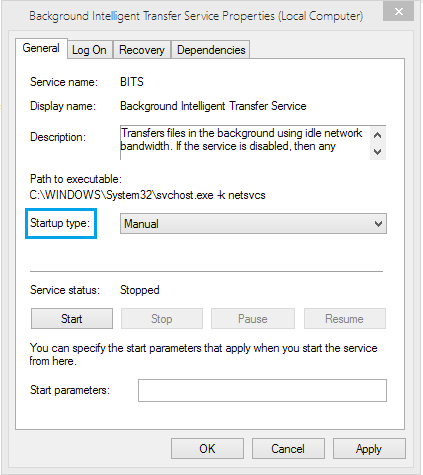
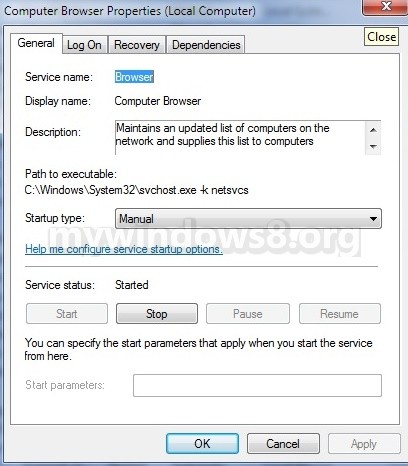

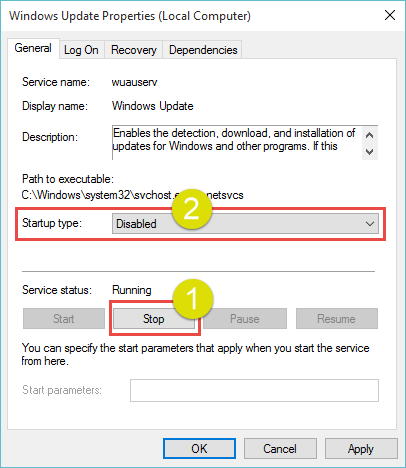

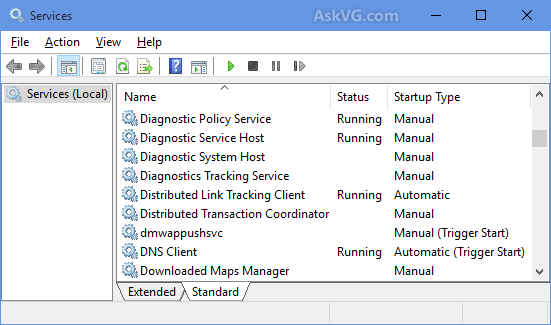
Категория: Инструкции
Обердин Михаил Знаток (395), закрыт 3 года назад
Releboy Гений (83709) 3 года назад
- Убирай как можно большее число виджетов и рабочих столов (этот совет прочитал на 4PDA - именно они тормозят работу системы и напрямую влияют на расход батареи - совет оказался действительно дельный).
- Если у тебя нет root-прав или нерутированная прошивка с большинством системных задач ты не сможешь ничего сделать. Отключение с помощью программ-оптимизаторов ни к чему не приведет - отключить их просто не выйдет (в обратном случае в меню автозагрузки настроек можно отключить все ненужное: gmail, googleplay и остальные сервисы гугла, неиспользуемые системные приложения, типа блютуза и т. д.). Для данной операции нужны права суперпользователя. Однако можно с помощью диспетчера Clean Master https://play.google.com/store/apps/details?id=com.cleanmaster.mguard автоматически завершать все фоновые задачи при разблокировке телефона (устанавливается в настройках программы). Это позволит отказаться от регулярных операций по разгребанию завалов из продуктов жизнедеятельности системы.
VeteR Профи (828) 3 года назад
Любые у вас нет прав админа, системные вы не отключете, если Root не стоит. (если аппарат не прошивали, Root не стоит)
Anton Мастер (1839) 3 года назад
Лучше всего не трогать никакие процессы. Удалить или отключить неиспользуемый софт - этого будет достаточно.
Плюс, чтобы снизить нагрузку на устройство, можно отключать сеть (Wi-Fi и 3G), когда они не используются - это значительно сохранит заряд аккумулятора при работе. Если эти компоненты постоянно включены, то они постоянно синхронизируют приложения через сеть и высаживают аккумулятор даже тогда, когда телефон лежит в кармане/сумке.
Чтобы телефон меньше работал в фоновом режиме, нужно сократить количество приложений, которые требуют синхронизации. Чем больше приложений установлено, тем активнее устройство обменивается с сетью и тем быстрее высаживается аккумулятор. Минимум приложений гарантируют минимальное потребление энергии.
Также можно отключить виджеты в качестве меры по экономии энергии, так как на их обновление требуется дополнительная энергия.
В остальном никаких дополнительных действий производить не нужно и уж тем более не нужно ставить никаких утилит для оптимизации - они бесполезны. В качестве оптимизации можно использовать встроенные механизмы системы, которые доступны по долгому нажатию на кнопку Home. Там же можно посмотреть потребление памяти, выгрузить активные процессы и удалить приложения.
Примерно раз в месяц-два можно проводить полный сброс телефона, но для удобства восстановления необходимо настроить резервное копирование, чтобы все данные и приложения после сброса восстанавливались. Это позволит избавиться от тормозов, которые появляются через какое-то время использования. У всех проявляется по-разному, у кого-то через полгода, у кого-то через месяц, а у кого-то через неделю - зависит от интенсивности использования устройства.
Я сервисы гугл использую, поэтому таким вопросом не интересовался.
Но могу посоветовать:
в избранное ссылка отблагодарить
![]()
По моему, можно удалить само приложение "Google сервисы" и тогда будет "тишина", однако, если Вы попытаетесь зайти на Гугл-Плэй и что-то оттуда снова скачать - то придется заново установить приложение "Google сервисы". После удаления "почистить" все не нужные приложения. Возможно не во всех моделях телефонов это просто сделать.

Службы (Сервисы) в Android работают как фоновые процессы и представлены классом android.app.Service. Они не имеют пользовательского интерфейса и нужны в тех случаях, когда не требуется вмешательства пользователя. Сервисы работают в фоновом режиме, выполняя сетевые запросы к веб-серверу, обрабатывая информацию, запуская уведомления и т.д. Служба может быть запущена и будет продолжать работать до тех пор, пока кто-нибудь не остановит её или пока она не остановит себя сама. Сервисы предназначены для длительного существования, в отличие от активностей. Они могут работать, постоянно перезапускаясь, выполняя постоянные задачи или выполняя задачи, требующие много времени.
Клиентские приложения устанавливают подключение к службам и используют это подключение для взаимодействия со службой. С одной и той же службой могут связываться множество клиентских приложений.
Android дает сервисам более высокий приоритет, чем бездействующим активностям, поэтому вероятность того, что они будут завершены из-за нехватки ресурсов, заметно уменьшается. По сути, если система должна преждевременно завершить работу запущенного сервиса, он может быть настроен таким образом, чтобы запускаться повторно, как только станет доступно достаточное количество ресурсов. В крайних случаях прекращение работы сервиса (например, задержка при проигрывании музыки) будет заметно влиять на впечатления пользователя от приложения, и в подобных ситуациях приоритет сервиса может быть повышен до уровня активности, работающей на переднем плане.
Используя сервис, можете быть уверены, что ваши приложения продолжат работать и реагировать на события, даже если они в неактивном состоянии. Для работы сервисам не нужен отдельный графический интерфейс, как в случае с активностями, но они по-прежнему выполняются в главном потоке хода приложения. Чтобы повысить отзывчивость вашего приложения, нужно уметь переносить трудоемкие процессы (например, сетевые запросы) в фоновые потоки, используя классы Thread и AsyncTask .
Службы идеально подходят для проведения постоянных или регулярных операций, а также для обработки событий даже тогда, когда активности вашего приложения невидимы, работают в пассивном режиме или закрыты.
Сервисы запускаются, останавливаются и контролируются из различных компонентов приложения, включая другие сервисы, активности и приёмники широковещательных намерений. Если ваше приложение выполняет задачи, которые не зависят от прямого взаимодействия с пользователем, сервисы могут стать хорошим выбором.
Запущенные сервисы всегда имеют больший приоритет, чем бездействующие или невидимые активности, поэтому менее вероятно, что их работа завершится преждевременно при распределении ресурсов. Единственная причина, почему Android может досрочно остановить Сервис, — выделение дополнительных ресурсов для компонентов, работающих на переднем плане (как правило, для активностей). Если такое случится, ваш сервис автоматически перезапустится, когда будет достаточно доступных ресурсов.
Когда сервис напрямую взаимодействует с пользователем (например, проигрывая музыку), может понадобиться повысить его приоритет до уровня активностей, работающих на переднем плане. Это гарантия того, что сервис завершится только в крайнем случае, но при этом снижается его доступность во время выполнения, мешая управлять ресурсами, что может испортить общее впечатление от приложения.
Приложения, которые регулярно обновляются, но очень редко или нерегулярно взаимодействуют с пользователем, можно назвать первыми кандидатами на реализацию в виде сервисов. Проигрыватели MP3 и приложения, отслеживающие спортивные результаты, — примеры программ, которые должны постоянно работать и обновляться без необходимости отображать активность.
Создание службыЧтобы определить службу, необходимо создать новый класс, расширяющий базовый класс Service. Можно воспользоваться готовым мастером создания класса для сервиса в Android Studio. Щёлкаем правой кнопкой мыши на папке java (или на имени пакета) и выбираем New | Service | Service :

В следующем окне выбираем имя сервиса (флажки оставляем) и нажимаем кнопку Finish .

При этом сервис автоматически зарегистрируется в манифесте в секции <application> .
Если бы мы убрали флажки на экране мастера, то оба атрибута имели бы значение false. Например, атрибут exported даёт возможность другим приложениям получить доступ к вашему сервису.
Имеются и другие атрибуты, например, permission. чтобы сервис запускался только вашим приложением.
Также вы можете обойтись без мастера и создать вручную класс сервиса и запись в манифесте, теперь вы знаете, из чего он состоит.
Жизненный цикл службПодобно активностям служба имеет свои методы жизненного цикла:

Для быстрого создания заготовок нужных методов используйте команду меню Code | Override Methods. или набирайте сразу имя метода, используя автодополнение.
Реализуя эти методы обратного вызова в своей службе, вы можете контролировать жизненные циклы службы. В полном жизненном цикле службы существует два вложенных цикла:
Из своего приложения службу можно запустить вызовом метода Context.startService(). остановить через Context.stopService(). Служба может остановить сама себя, вызывая методы Service.stopSelf() или Service.stopSelfResult() .
Можно установить подключение к работающей службе и использовать это подключение для взаимодействия со службой. Подключение устанавливают вызовом метода Context.bindService() и закрывают вызовом Context.unbindService(). Если служба уже была остановлена, вызов метода bindService() может её запустить.
Методы onCreate() и onDestroy() вызываются для всех служб независимо от того, запускаются ли они через Context.startService() или Context.bindService() .
Если служба разрешает другим приложениям связываться с собой, то привязка осуществляется с помощью дополнительных методов обратного вызова:
В метод обратного вызова onBind() передают объект Intent. который был параметром в методе bindService(). а в метод обратного вызова onUnbind() — объект Intent. который передавали в метод unbindService(). Если служба разрешает связывание, метод onBind() возвращает канал связи, который используют клиенты, чтобы взаимодействовать со службой. Метод обратного вызова onRebind() может быть вызван после onUnbind(). если новый клиент соединяется со службой.
Запуск сервиса и управление его перезагрузкойВ большинстве случаев также необходимо переопределить метод onStartCommand(). Он вызывается каждый раз, когда сервис стартует с помощью метода startService(). поэтому может быть выполнен несколько раз на протяжении работы. Вы должны убедиться, что ваш сервис это предусматривает.
Метод onStartCommand() заменяет устаревший метод onStart(). который использовался в Android 2.0. В отличие от onStart() новый метод позволяет указать системе, каким образом обрабатывать перезапуски, если сервис остановлен системой без явного вызова методов stopService() или stopSelf() .
Сервисы запускаются в главном потоке приложения; это значит, что любые операции, выполняющиеся в обработчике onStartCommand(). будут работать в контексте главного потока GUI. На практике при реализации сервиса в методе onStartCommand() создают и запускают новый поток, чтобы выполнять операции в фоновом режиме и останавливать сервис, когда работа завершена.
Такой подход позволяет методу onStartCommand() быстро завершить работу и даёт возможность контролировать поведение сервиса при его повторном запуске, используя одну из констант.
Обратите внимание, что при окончании всех операций каждый из этих режимов требует явной остановки сервиса с помощью методов stopService() или stopSelf() .
Режим перезапуска, который вы указываете в качестве значения, возвращаемого методом onStartCommand(). будет влиять на параметры, передаваемые при последующих вызовах.
Изначально намерение выступает в качестве параметра, который передастся в метод startService() при запуске сервиса. После перезапуска системой он может иметь значение null (если установлен режим START_STICKY ) или оригинальное (если установлен флаг START_REDELIVER_INTENT ).
Параметр flag может помочь узнать, как именно был запущен сервис:
Чтобы запустить службу, в клиентском приложении необходимо вызывать метод startService(). Существует два способа вызова службы:
Пример для явного вызова службы с именем MyService :
Также можно явно определить службу, создав экземпляр класса этой службы.
Пример неявного вызова службы:
Чтобы использовать этот пример, необходимо включить константу SERVICE_ACTION. идентифицирующую службу, в класс MyService. например:
Используйте фильтр намерений, чтобы зарегистрировать его как провайдера SERVICE_ACTION. Если служба потребует разрешений, которые не имеет ваше приложение, то запрос вызовет исключение SecurityException .
Как только сервис завершил выполнение тех действий, для которых он запускался, вы должны вызвать метод stopSelf() либо без передачи параметра, чтобы ускорить остановку работы, либо передав значение startId. чтобы убедиться, что задачи выполнены для всех экземпляров, запущенных с помощью вызова startService(). как показано в следующем фрагменте:
Явная остановка сервиса по завершении необходимых задач позволяет системе получать обратно ресурсы, которые в ином случае оставались бы заняты. Поскольку приоритет сервисов повышенный, система, как правило, не завершает их работу, поэтому ее окончание по собственной инициативе может существенно улучшить эффективность использования ресурсов вашим приложением.
Для остановки работы используйте метод stopService(). передавая ему объект Intent. определяющий нужный сервис.
Если метод startService() вызывается для сервиса, который уже работает, обработчик onStartCommand(). принадлежащий объекту Service. будет вызван повторно. Вызовы startService() не накапливаются, поэтому единственный вызов метода stopService() завершит работу сервиса, неважно, сколько раз производился вызов startService() .
Давайте создадим практическое приложение для работы со службой. Наша служба будет запускать на воспроизведение музыкальный файл, который будет проигрываться в фоновом режиме. Управлять службой можно будет из активности. Создайте новый проект. Для службы создайте отдельный класс PlayService. Служба будет загружать музыкальный файл sample.mp3 из каталога res/raw/ (разместите там свой MP3-файл).
PlayService.javaЗарегистрируем службу в файле манифеста.
В файле разметки для активности определим две кнопки: Старт и Стоп:
В классе активности в обработчиках событий кнопок будем вызывать методы startService() и stopService() для управления службой.
Запущенная служба будет выполняться независимо от состояния активности, несмотря на то, что эти компоненты находятся в одном приложении: если её завершить, служба все равно останется работать.
Если вы хотите, чтобы сервис запускался и после перезагрузки устройства, то следует создать приёмник широковещательных сообщений и запустить в нём сервис.
Приёмник регистрируется в манифесте с именем действия BOOT_COMPLETED :
Список всех запущенных сервисов Системные сервисыКроме создания собственных сервисов, вы можете использовать системные сервисы. Вот небольшой список:
Disable Service – программа, которая поможет вам регулировать включение и отключение системных служб. Это бывает полезно, когда пользователь старается выиграть в производительности и поэтому с помощью этого приложение у вас появиться возможность начать изменять их. Однако помните, что редактирование системных служб – это операции для опытных пользователей. Если вы не знаете, как это работает или не уверены в том, что делаете, то лучше ничего не трогать.
Главное меню программы представляет из себя два списка. Они распределены по вкладкам. Первый список это сторонние программы и службы. Другими словами – это установленные пользователем приложение. Если вы хотите отключить какую-то программу или службу, то ищите ее тут. Другая вкладка, содержит в себе службы и процессы операционной системы. Поэтому в ней стоит делать все только в том случае, если вы уверены на сто процентов в своих действиях.


Так как приложение получилось удачным, то огромное число пользователей с радостью им стали пользоваться. Они выражают свое положительное мнение и советуют программу знакомым. Такие программы по-настоящему способны изменить работу мобильного устройства и поэтому вам будет очень полезно с ним ознакомиться. Смело скачивайте его на свои смартфоны или планшетные компьютеры.

В итоге получается, что Disable Service – замечательная программа, которая поможет вам получить управление над различными службами в вашем мобильно устройстве. Именно такие программы позволяют человеку настраивать смартфон по своему усмотрению.
Скачать Disable Service на ANDROID:

Всем доброй ночи. Представляю вашему вниманию свой список замороженных программ через Titanium Backup. Пользовался двумя источниками http://lenovo-forums.ru/topic/1325-список-стандартных.. и http://4pda.ru/forum/index.php?showtopic=236256. а так же форумом 4PDA. Тема открытая потому пополняйте список. Желательно указывая что делает то или иное системное приложение. Может в этом списке и есть приложения, которые не стоит замораживать, но пока за несколько часов пользования телефоном не было ни одного системного сбоя. Замораживать или удалять - не знаю есть ли разница в дальнейшей работе и энергопотреблении системы. Использую прошивку деодексированную на основе официальной 2.3 от baddhed, потому список не полный так как в ней удалены еще некоторые сервисы (смотреть доп. список в теме прошивок). ВСЕ МАНИПУЛЯЦИИ ВЫ ДЕЛАЕТЕ НА СВОЙ СТРАХ И РИСК! НЕ ЗАБЫВАЕМ ДЕЛАТЬ BACKUP, ЧТОБЫ МОЖНО БЫЛО ВЕРНУТЬ СИСТЕМУ В ИСХОДНОЕ СОСТОЯНИЕ НА СЛУЧАЙ СЕРЬЕЗНЫХ НЕПОЛАДОК ПОСЛЕ ОТКЛЮЧЕНИЯ КАКИХ-ЛИБО СЕРВИСОВ.
Собственно сам список:
1. ANT HAL Service - просто отключил и пока вроде не заметил изменений в системе
2. Black Hole - фоновый рисунок
3. com.android.provision - вроде как утилита необходимая при первом запуске телефона
4. com.android.recorder - запись разговоров (?)
5. com.android.wallpaper.holospiral - фоновый рисунок
6. com.qualcomm.qualcommsettings - настройки, чего не знаю, но пока все работает стабильно
7. ConfigUpdater - системная утилита, которая не знаю за что отвечает, но судя по постам с 4PDA много жрет и может быть заморожена (пока сбоев не замечено)
8. FactoryKit - тестовое меню *#01*# после заморозки не будет заходить после набора кода
9. Gmail - итак ясно
10. Google Поиск - тоже ясно
11. Input Devices - средство работы со стандартной клавиатурой (пользуюсь swype)
12. JSR_Factory - была в одном из списков по ссылкам выше, за что отвечает не знаю.
13. LunarService - висела в оперативной памяти, решил попробовать отключить. Пока конфликтов нет, а в интернете инфы так и не нашел.
14. MusicFX - думаю ясно для чего это
15. Picasa Uploader - вроде как редактор изображений
16. PPPrefences - утилита отвечает за настройку изображения в настройках экрана (насыщенность, контраст, оттенок, яркость). Я настроил свой профиль и отключил сервис.
17. QSensorTest - утилита настройки датчика положения
18. SVI Settings - также присутствовала в одном из списков по ссылкам выше
19. User Dictionary (Ваш словарь) - словарь для стандартной клавиатуры
20. VPNDialogs - утилита для работы со службами VPN (что такое даже не знаю и никогда не пользовался)
21. Wfd Service - также указана в ссылках
22. Блики и лучи - обои
23. Браузер - стандартный браузер
24. Брелок - даже не знаю где он и что делает
25. Живые обои Андроид - обои
26. Заставки - обои
27. Калькулятор - стандартный калькулятор, использую сторонний
28. Карты - карты от google, использую от яндекс
29. Каталог живых обоев - обои
30. Клавиатура андроид (AOSP) - использую swype
31. Местоположение сети - определение местоположения по координатам сети (не GPS)
32. Настройка Google Partner - что-то связанное с партнерами гугл и их сервисами, какие я так и не понял, но сбоев не вызывает
33. Отзывы о маркете - это понятно
34. Пузыри - обои
35. Синхронизация Календаря Google - мне не требуется данная функция
36. Советы по управлению главным экраном - появляются при первом включении
37. Средство просмотра HTML - если отключить, то некорректно будет работать стандартный браузер и есть вероятность что и сторонний, но пока сторонний работает без нареканий
38. Стандартные заставки - обои
39. Фоновые рисунки: аудиовизуализация - обои
40. Фоновые рисунки: волшебный дым - обои
41. Широковещательная передача сообщений - вообще по моему ненужная служба, которая по GSM оповещает о событиях (штормы, ураганы и тому подобное)

Если кто-то вдруг не в курсе, морозить приложения можно не только полностью, но и частично.
Делать это можно с помощью приложения Autorun Manager - http://4pda.ru/forum/index.php?showtopic=238322
К сожалению, выяснить за что отвечает тот или иной ресивер приложения, можно только методом научного тыка.